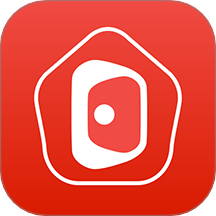ecovacs home 科沃斯机器人app下载
温馨提示:安卓版本请直接下载,IOS版本会跳转到官网下载
ecovacs home 科沃斯机器人app简介




ecovacs home 科沃斯机器人app 是连接科沃斯智能机器人产品的手机端应用,支持科沃斯旗下扫地机器人、空气净化器品类中指定的机器人产品。您可以通过 App 完成对机器人的功能操控,并且查看更多传统遥控器无法展示的地图信息。通过科沃斯 home 版 App,用户出门在外还可以远程操控和预约机器人。科沃斯始终致力于“让机器人服务全球家庭”的使命,让更多人能够乐享科技创新带来的智慧生活。有需要的用户请自行下载体验。
如何将天猫精灵和科沃斯扫地机器人进行组合连接使用
一、天猫精灵设置步骤
1、首先点击设置,打开手机的 WIFI 和蓝牙;
提示:如果天猫向导没有连接到互联网,请确保已启用需要连接的 WIFI 和蓝牙。
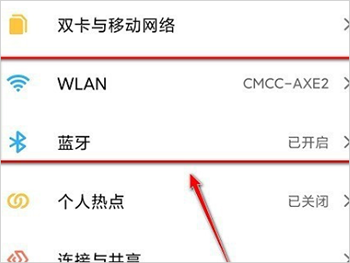
2、点击下载好的“天猫精灵”app;
3、登录后,点击“我的家”;
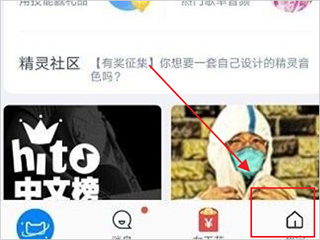
4、将天猫精灵接入电源;

5、设置扬声器 WIFI 连接,输入 WIFI 密码,点击“下一步”;
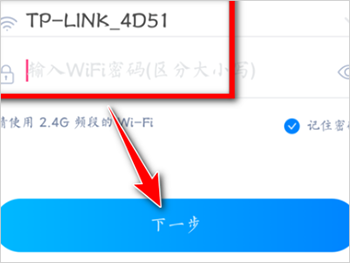
6、长按天猫精灵顶部的中间按钮,直到它变白,松开手指;

7、根据语音提示连接天猫精灵 APP;

8、一旦连接完成,您就可以使用它。
二、科沃斯扫地机器人设置步骤
天猫精灵联网后,开始设置科沃斯扫地机器人。
1、将扫地机器人和天猫精灵绑定
(1)手机下载好 "ecovacs home 科沃斯机器人app",确认机器人处于在线状态;
(2)打开天猫精灵 APP,进入“精灵家”,确认智能音响设备在线,点击右上角“+”选择“添加设备”;
(3)在搜索框内输入“科沃斯”选择任意型号进入,点击绑定平台“科沃斯扫地机器人”>登录“ecovacs home”账号完成绑定。
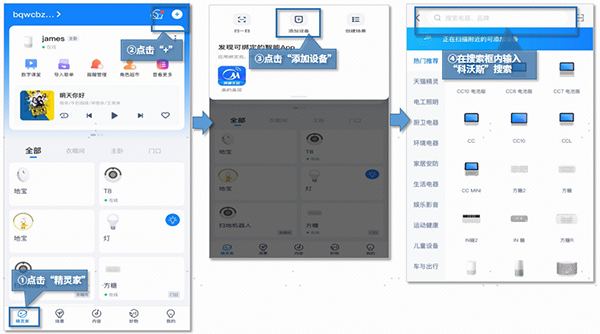
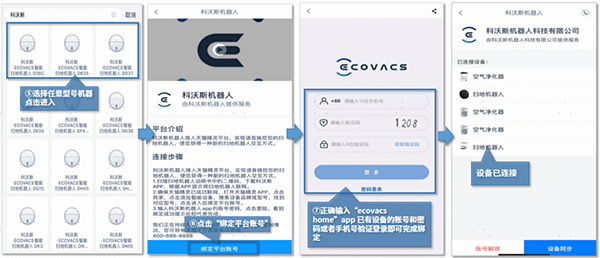
2、扫地机器人与天猫精灵成功连接后的设置步骤
打开天猫精灵 app 点击“精灵家”界面,选择需要操作的设备后,点击右上角“设置”可设置设备位置和设备名称。
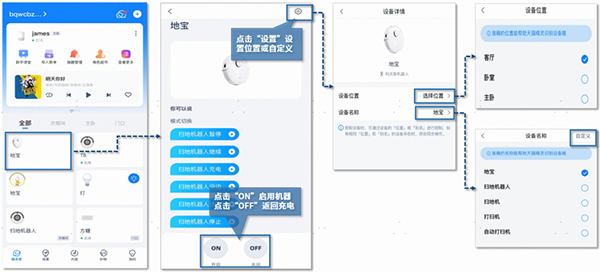
3、使用天猫精灵语音操作的话术:(仅供参考)
(1)启动工作:天猫精灵,扫地机器人启动(出发、开机,开始工作)
(2)暂停工作:天猫精灵,扫地机器人暂停工作(暂停、暂停清扫)
(3)继续工作:天猫精灵,扫地机器人继续工作(继续清扫、继续)
(4)返回充电:天猫精灵,扫地机器人结束清扫(结束工作、返回)
一切完成以后在家里,再也不用担心没人扫地了。
软件亮点
1、机器固件一键升级(具有 OTA 空中升级功能机型适用):尖端功能第一时间体验;
2、在线咨询及时解决使用问题:贴心客服随时陪伴使用进程;
3、科沃斯商城:更多好物,更多优惠,尽在其中;
4、发现更多:发现关于家用机器人的一切;
5、智享会:更多积分和权益等你来领。
更新日志
v2.5.7 版本
修复已知问题,提升用户体验